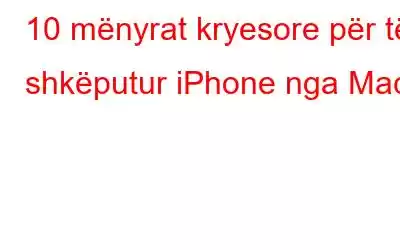Dy sistemet operative më të mira dhe më të njohura të krijuara ndonjëherë janë iOS dhe macOS. Të dyja platformat janë të integruara fort, duke i lejuar përdoruesit të trajtojnë të dy OS-të në mënyrë efektive, të ndajnë dokumente/skedarë/të dhëna me lehtësi dhe të ekzekutojnë një sërë detyrash nga një vend. Ky ekosistem unifikon shumicën e aplikacioneve dhe funksionaliteteve për të ofruar një përvojë të qetë.
Por nëse keni vendosur të ulni këtë nivel integrimi, qoftë për arsye personale apo private? Mos u shqetësoni, ka shumë metoda të disponueshme nëse dëshironi të shkëputni iPhone tuaj nga Mac. Më poshtë, do të mbulojmë secilën prej tyre në detaje.
10 mënyra për të shkëputur iPhone nga Mac
Shkëputja e iPhone dhe Mac është një operacion i lehtë. Gjatë procesit të shkëputjes, mund të vazhdoni të përdorni të dyja pajisjet dhe të siguroheni që ato të jenë të ndezura. Edhe pse do të përqendrohemi te iPhone, shumica e këtyre këshillave funksionojnë edhe në iPad.
Lexo gjithashtu: 10 aplikacionet më të mira antivirus të iPhone
1.Shkëputni Mac-in dhe iPhone-in tuaj nëpërmjet Wi-Fi/Hotspot-it
Shkëputja e lidhjes nëpërmjet hotspot-it është mënyra e parë dhe më e thjeshtë për të shkëputur iPhone nga Mac-i. Për ta shkëputur shpejt pajisjen nga priza, ndiqni një nga udhëzimet e mëposhtme:
- Kalohuni dhe hapni Preferencat e sistemit> zgjidhni Rrjeti > trokitni lehtë mbi Wi-Fi > tani anuloni kutinë në pjesën e përparme të Kërkoni të bashkoheni me pikat e hyrjes personale.
2. Shkëputni iPhone dhe Mac duke përdorur Finder-in
Së dyti, mund ta ççiftoni iPhone tuaj nga Mac duke përdorur Finder-in në Mac.
<- Në mënyrë alternative, nëse është në Wi-Fi. ju nuk keni një Mac, hapni Cilësimet të iPhone tuaj > shkoni te Të Përgjithshme > trokitni lehtë mbi Rivendos > zgjidhni Rivendos vendndodhjen dhe Privatësia.
Lexo gjithashtu: 9 VPN-të më të mira për iPhone dhe iPad
3.Shkëputni iPhone nga Mac me anë të Bluetooth-it
Kur përdorni vazhdimësinë nëpër pajisje, si iPhone dhe Mac, Bluetooth është jetik. Prandaj, çaktivizimi i Bluetooth-it do të ndalojë menjëherë sinkronizimin e pajisjeve tuaja dhe do t'ju lejojë të shkëputni iPhone tuaj nga Mac-i juaj.
- Hap Cilësimet të iPhone-it tuaj.
- Trokitni lehtë mbi Bluetooth dhe zgjidhni ikonën I (Info) përpara emrit të Mac-it tuaj dhe klikoni në Harrojeni këtë pajisje.
- Në mënyrë alternative, hapni menunë e Apple në Mac tuaj > trokitni lehtë mbi Preferencat e sistemit> shtypni Bluetooth > më pas, trokitni lehtë mbi< fortë> ikonën në formë X e vendosur përpara emrit të iPhone-it tuaj > zgjidhni Hiq.
4.Përdorni. Apple ID për të shkëputur iPhone tuaj nga Mac-i juaj
Për sa kohë që Mac dhe iPhone juaj ndajnë të njëjtën Apple ID, ata do të jenë gjithmonë të lidhur. Pra, sigurohuni që të mos harroni të shkëputni pajisjen tuaj iOS nga MacBook.
- Hap Cilësimet në iPhone tuaj > klikoni në Profilin tuaj. > zgjidhni Mac-in tuaj > tani zgjidhni të Hiqni nga llogaria.
- Në mënyrë alternative, hapeni. menyja e Apple në Mac tuaj > trokit te Preferencat e sistemit> Apple ID > zgjidhni iPhone tuaj nga >Sidebar > trokit te Hiq nga llogaria.
5. Çaktivizo sinkronizimin iCloud mes tyre
Teknikat e listuara më poshtë mund të përdoren për të parandaluar që iPhone juaj të sinkronizojë informacionin me Mac-in tuaj. Kjo përfshin artikuj të tillë si kontaktet, ngjarjet e kalendarit dhe imazhet.
- Hap Cilësimet në iPhone tuaj > klikoni në Profilin tuaj > zgjidhni strong>iCloud
- Tani, çaktivizoni çelësat e ndërrimit të sinkronizimit të iCloud për çdo shërbim ose aplikacion që nuk dëshironi të sinkronizoni më.
Lexoni gjithashtu: Si të rikuperoni llogarinë iCloud pa humbur asnjë. Të dhënat
6. Disconnect Airdrop
Mac dhe iPhone juaj mund të njohin njëri-tjetrin për ndarjen e skedarëve kur AirDrop është aktiv e. Për të çaktivizuar AirDrop, ndiqni hapat e mëposhtëm:
- Hapni Cilësimet të iPhone tuaj > shkoni te Të përgjithshme > trokitni lehtë mbi Airdrop > trokitni lehtë mbi Marrja joaktiv.
- Përndryshe, në Mac hapni Finder > trokitni lehtë mbi menynë Shko > kliko te Airdrop.
- Trokitni lehtë mbi ikonën e shigjetës rënëse pranë . fortë>Më lejo të zbulohet nga dhe zgjidh Askush.
7. Çaktivizo dorëzimin mes tyre
Mund të nisësh çdo detyrë në çdo pajisje Apple dhe ta zgjedhësh atë në disa pajisje të tjera që janë të lidhura me të njëjtën llogari iCloud duke përdorur Handoff. Sigurohuni që ta çaktivizoni nëse nuk dëshironi të transferoni më nga Mac në iPhone ose anasjelltas.
- Hapni Cilësimet të iPhone tuaj > shkoni. për të Të përgjithshme > trokitni lehtë mbi AirPlay & Handoff.
- Çaktivizoni çelësin e ndërrimit për Handoff.
- Në Mac klikoni në Logoja e Apple > Preferencat e sistemit > Prekni On Të përgjithshme > zgjidh kutinë pranë Lejo Handoff ndërmjet këtij Mac dhe pajisjeve të tua iCloud.
8.Ndalo përcjelljen e mesazheve me tekst
Është e mundur të marrësh dhe të dërgosh tekste nga një iPhone në një Mac. Kjo nënkupton që duhet të çaktivizoni funksionin për të shkëputur iPhone tuaj nga një Mac. Për ta bërë këtë, ndiqni hapat e mëposhtëm:
- Hapni Cilësimet të iPhone tuaj > shkoni te Mesazhet > trokitni lehtë mbi Mesazh me tekst Përcjellja.
- Çaktivizoni çelësin e çelësit përpara emrit të Mac-it tuaj.
9.Ndalo transferimin e telefonatave
Ngjashëm me përcjelljen e tekstit, ju mund të merrni dhe dërgoni telefonata nga Mac. Kjo nënkupton që duhet ta çaktivizoni funksionin për të shkëputur iPhone tuaj nga një Mac. Për ta bërë këtë, ndiqni hapat e mëposhtëm:
- Hapni Cilësimet të iPhone tuaj > shkoni te Telefon > trokitni lehtë mbi Telefonatat në Pajisjet e tjera.
- Çaktivizoni çelësin e ndërrimit pikërisht pranë Lejo thirrjet në pajisje të tjera.
10.Via Files App
Çaktivizimi i sinkronizimit të skedarëve brenda aplikacionit Files është një mënyrë tjetër e besueshme për të shkëputur Mac nga një iPhone. Për ta bërë këtë ndiqni ste ps më poshtë:
- Hap Apple Files në pajisjen tënde.
- Klikoni në Shfleto > trokitni lehtë mbi >ikona me tre pika nga këndi i sipërm djathtas i ekranit.
- Trokitni lehtë mbi Ndrysho > më pas çaktivizoni çelësin pranë iCloud-it. Drive.
- Në mënyrë të ngjashme, në Mac tuaj, trokitni lehtë mbi Finder > Preferencat > nën Opsionet, dhe zgjidhni kutinë përpara iCloud Drive.
Për ta përfunduar atë
Pra, duke ndjekur këto më sipër- hapat e përmendur ju mund ta shkëputni me lehtësi iPhone tuaj nga Mac-i juaj. Nëse dini gjithashtu ndonjë metodë që vlen të përmendet, atëherë na tregoni në komentet më poshtë. Dhe për më shumë udhëzues dhe këshilla dhe truke të tilla për zgjidhjen e problemeve në lidhje me Windows, Android, iOS dhe macOS, na ndiqni në
Lexo më tej: WhatsApp do t'i japë fund mbështetjes për pajisjet e vjetra Android/iOS.
Lexo: 0